Cara membuat shortcut di desktop Windows 10 dapat memudahkan kamu membuka program, folder hingga dokumen tertentu. Karena sudah terpampang nyata di layar utama.
Langkahnya, pun, tidak sesulit cara memunculkan opsi hibernate di Windows 10, loh. Karena membuat pintasan aplikasi atau file di desktop dapat dilakukan hanya dengan copy-paste hingga drag-and-drop saja.
Lantas, bagaimana cara membuat shortcut di desktop Windows 10? Berikut sudah kami sediakan tutorial mudahnya. Namun, jika belum tahu apa itu shortcut di desktop, kamu bisa baca dulu pengertiannya, ya!
Without further ado, cekidot!
Apa itu Shortcut di Desktop?
Shortcut di desktop adalah jalan pintas menuju program, aplikasi atau dokumen yang ada dalam komputer atau laptop kamu.
Dengan menggunakan shortcut, kamu tidak akan lagi kesulitan mencari aplikasi atau file kamu ada di mana. Kamu dengan mudah bisa menemukannya melalui shortcut.
Ciri-ciri program, aplikasi atau dokumen yang berupa shortcut, ada ikon panah di sudut kiri bawah aplikasi tersebut. Contohnya seperti berikut ini:

Ciri-ciri aplikasi shortcut
Shortcut juga tidak memakan kapasitas memori terlalu banyak kok. Jika misalnya saja aplikasi utama memiliki ukuran 70 MB, shortcut hanya sekitar 1-3 KB saja.
Selain di desktop, shortcut juga bisa diletakkan dalam sebuah folder tertentu, loh. Jadi kamu tidak harus pergi ke desktop untuk mengaksesnya.
Catatan:
Sebaikanya shortcut yang ditampilkan di desktop adalah yang paling sering kamu buka saja. Jangan semuanya ditampilkan. Sehingga kamu tidak kesulitan menemukannya. Kamu bisa membuat shortcut hanya untuk dokumen, program atau aplikasi prioritas saja.
Okei.. Sudah paham, ya, apa itu shortcut. Lalu, bagaimana cara menampilkan aplikasi di desktop Windows 10?
Cara Membuat Shortcut di Desktop Windows 10
Cara menampilkan aplikasi atau dokumen di desktop Windows 10 ada beberapa metode, yang sebenarnya juga dapat dipraktikkan di Windows 7, 8.1, 10, hingga 11.
1. Buat Shortcut dengan Send to Desktop
Apabila kamu menggunakan Windows 10, cara memindahkan app ke layar utama laptop adalah sebagai berikut:
- Temukan aplikasi yang ingin kamu buat shortcut-nya. Bisa melalui search box Windows > ketuk kanan > pilih Open file location;
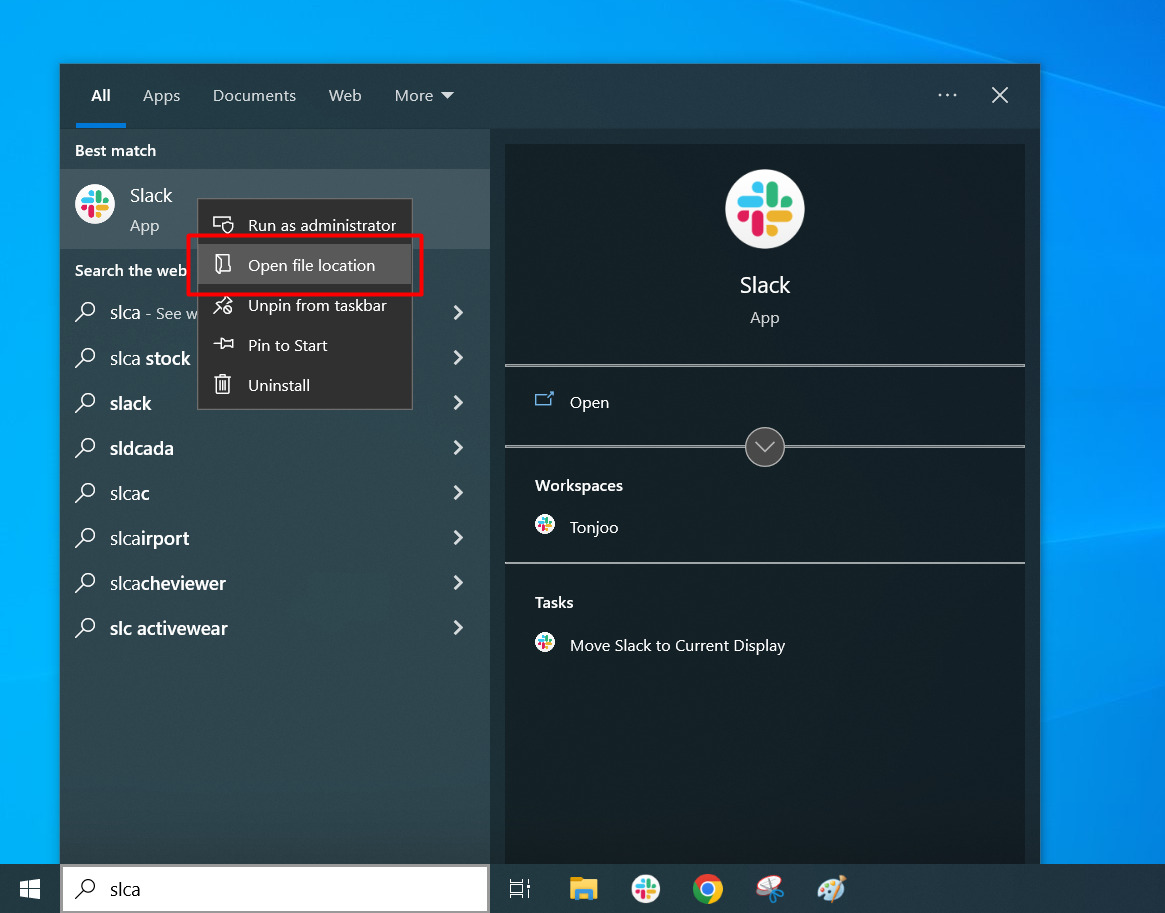
Gunakan search box Windows
- Select dan ketuk kanan pada aplikasi atau file tersebut;
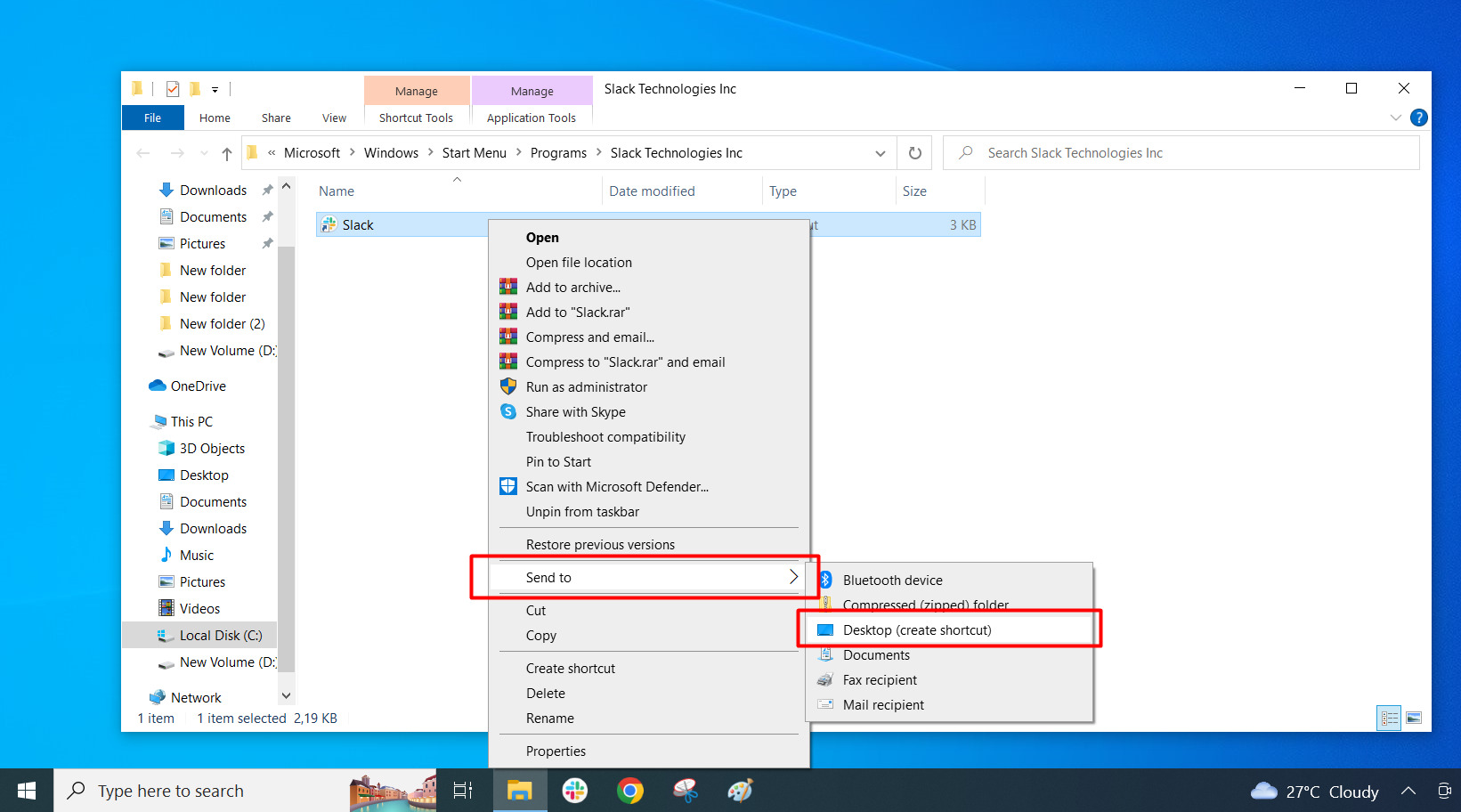
- Pilih Send to;
- Pilih Desktop (create shortcut);
- Selesai, kamu sudah berhasil membuat shortcut di desktop Windows 10.
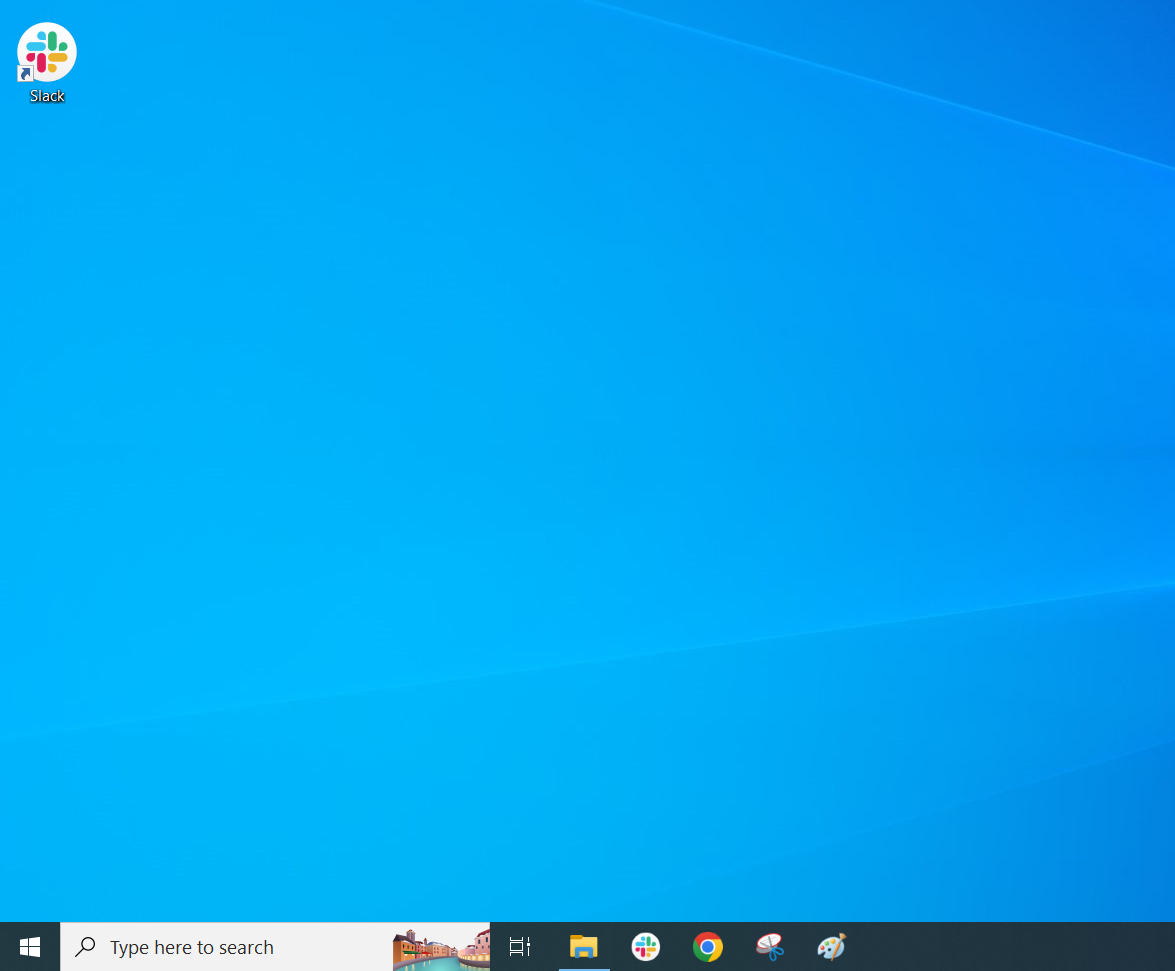
Itulah tutorial bagaimana cara memunculkan aplikasi di desktop dengan menggunakan Send to Desktop. Cara lain yang dapat kamu gunakan adalah dengan Copy-Paste.
2. Buat Shortcut App dengan Copy-Paste
Baca Juga
Berikut ini cara menambahkan aplikasi di desktop dengan cara Copy-Paste dengan mudah:
- Temukan aplikasi yang ingin kamu buat shortcut-nya. Bisa melalui search box Windows, ketuk kanan pada aplikasi > pilih Open file location;
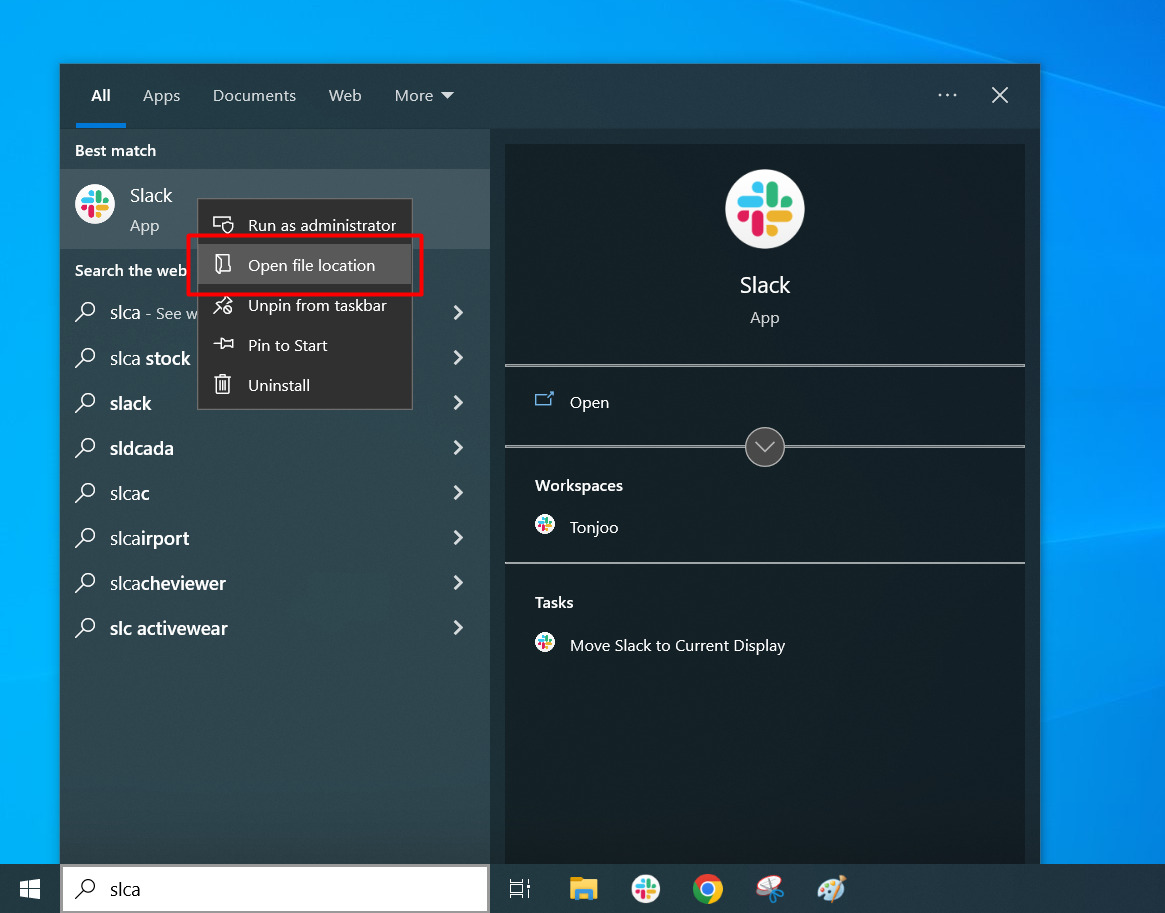
Gunakan search box Windows
- Select dan ketuk kanan pada aplikasi atau file tersebut;
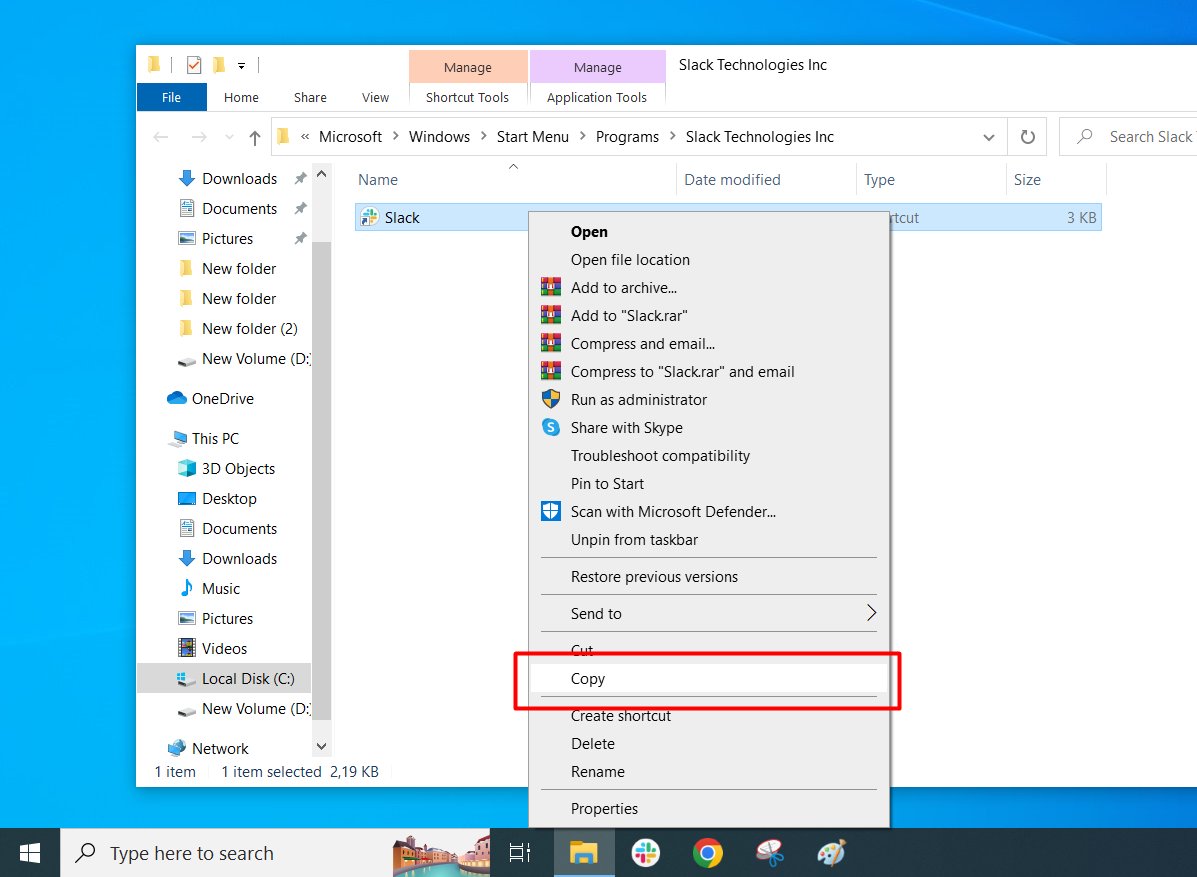
- Pilih Copy;
- Sekarang masuk ke desktop;
- Ketuk kanan di bagian kosong manapun dan pilih Paste shortcut;
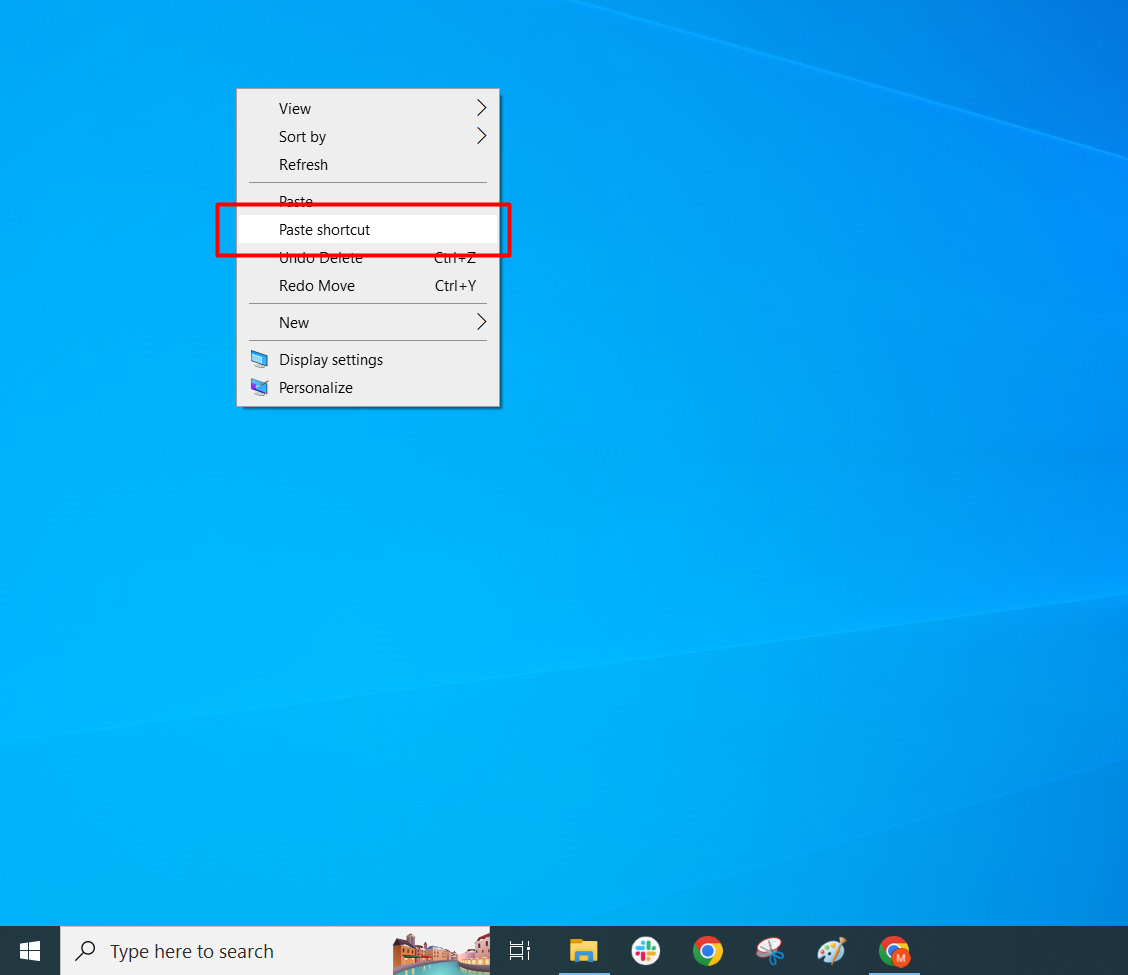
- Selesai, kamu sudah berhasil membuat shortcut di desktop Windows.
Dengan begitu kamu bisa menampilkan aplikasi apapun, seperti Google Chrome, Microsoft Word dan yang lainnya ke dekstop Windows. Tak hanya aplikasi, namun dokumen pun juga dapat dibuat shortcut dengan cara di atas.
3. Buat Shortcut dengan Cara Drag-and-drop
Cara terakhir yang bisa kamu coba untuk membuat shortcut (pintasan) di desktop adalah dengan drag-and-drop. Berikut langkah-langkahnya:
- Temukan aplikasi yang ingin kamu buat shortcut-nya. Bisa melalui search box Windows > ketuk kanan pada aplikasi > pilih Open file location;
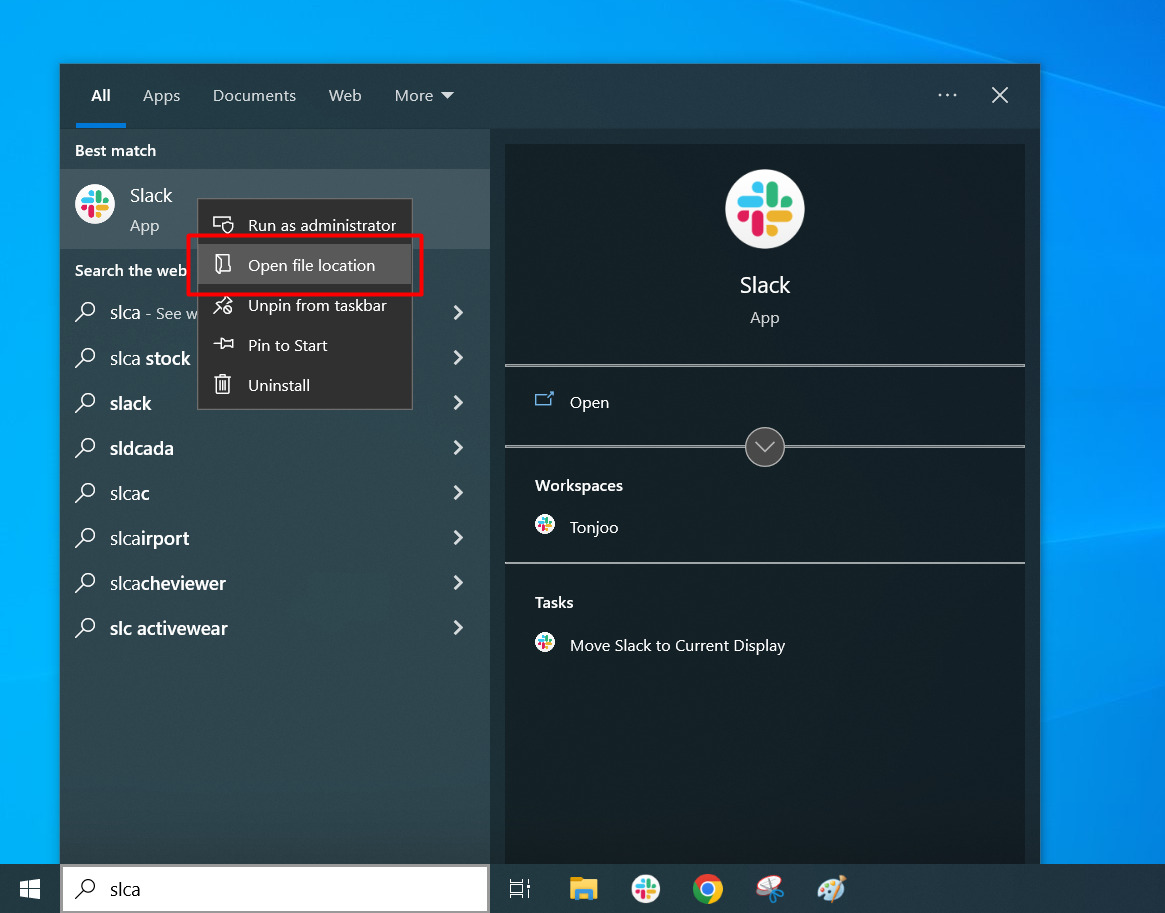
Gunakan search box Windows
- Bagi layar menjadi 2 dengan cara tekan tombol Windows + arah kanan atau kiri;
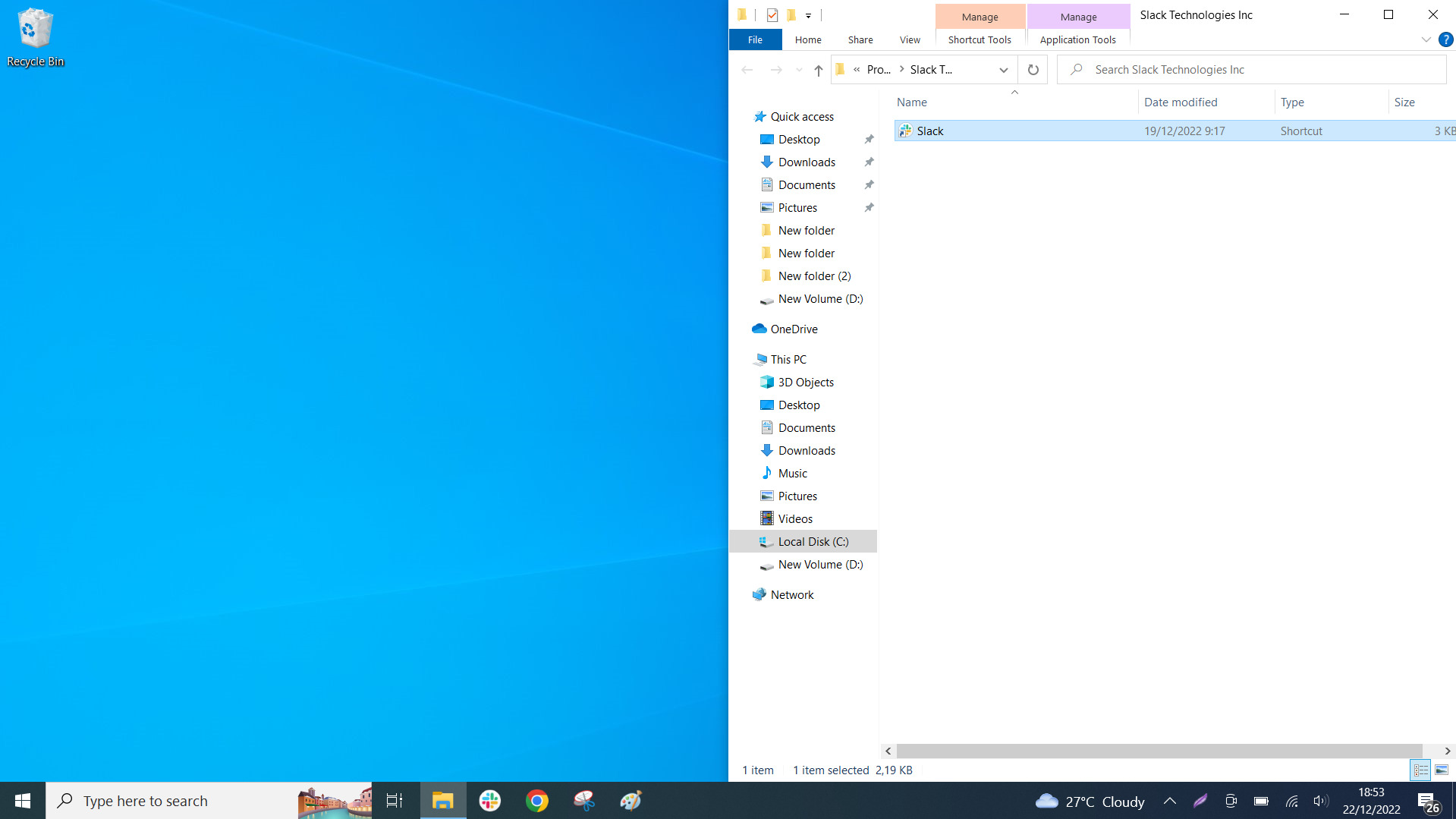
- Ketuk satu kali pada aplikasi tersebut dan tahan;
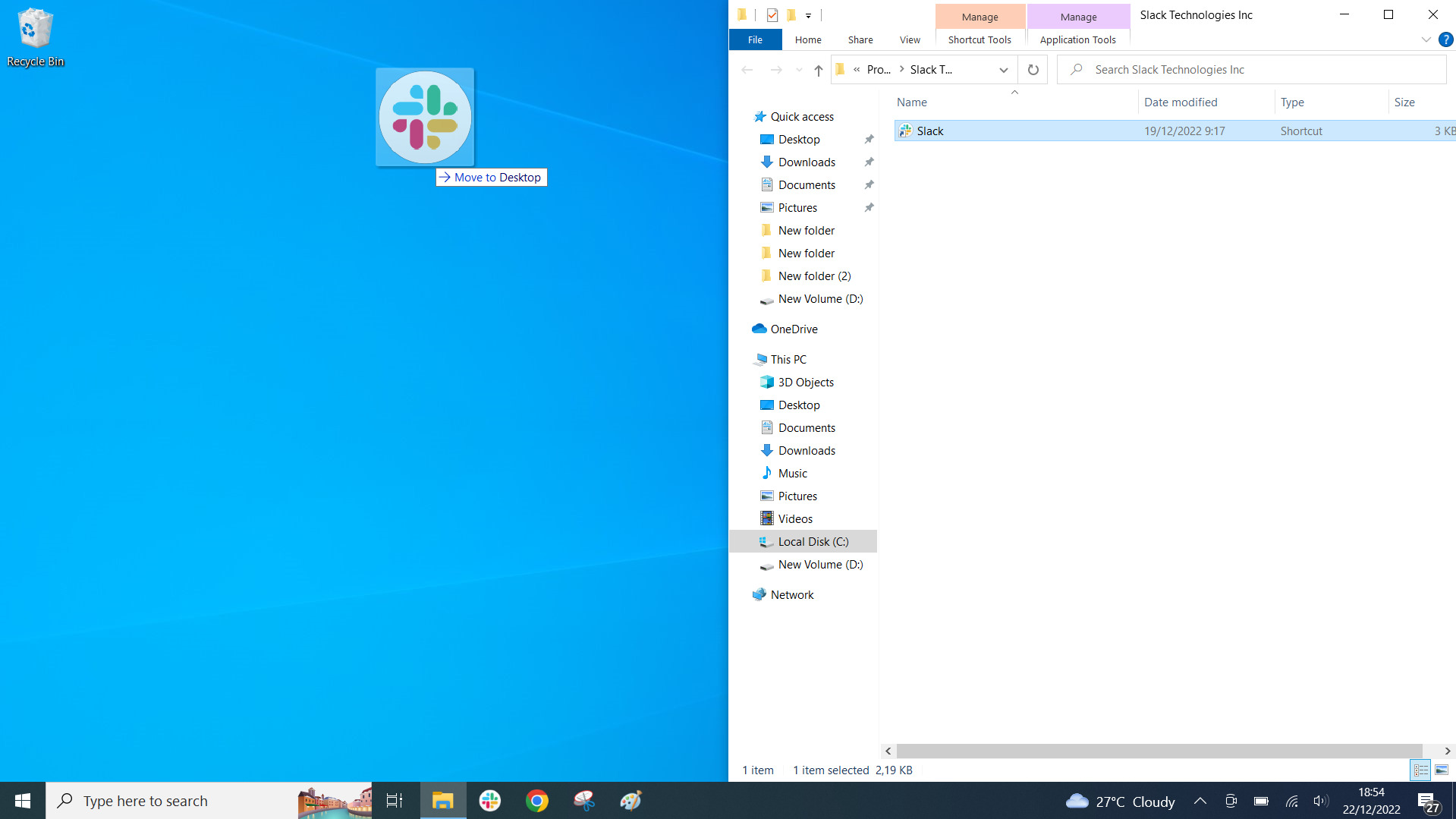
- Sambil menahan, arahkan kursor ke desktop Windows dan lepaskan;
- Selesai, kamu sudah berhasil membuat shortcut di desktop Windows.
Sekarang kamu bisa membuka aplikasi yang kamu butuhkan dengan mudah.
Oh, ya! Cara di atas tidak dapat digunakan untuk menampilkan shortcut di taskbar, ya.
Jika kamu ingin menampilakan shortcut di taskbar, buka aplikasi atau program yang ingin diletakkan taskbar > ketuk kanan pada program > ketuk Pin to taskbar.
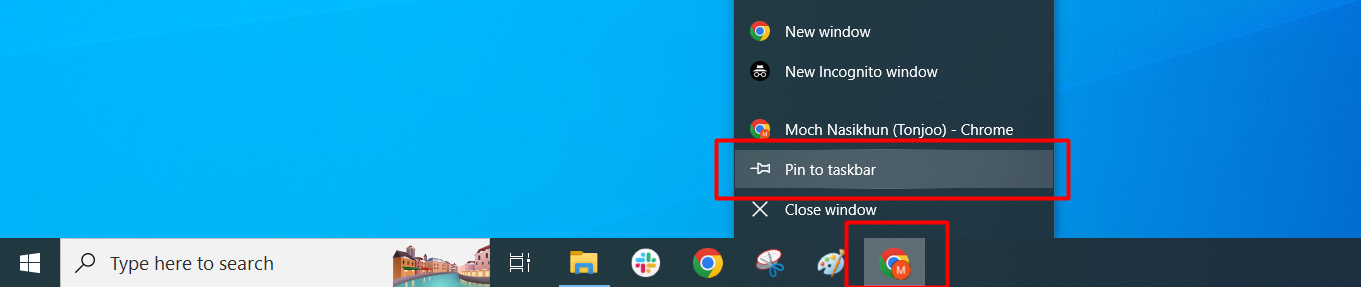
Nah, dengan begitu, program atau aplikasi akan tertempel di taskbar meski kamu menutupnya.
Sudah Berhasil Membuat Shortcut di Desktop Windows 10?
Itulah beberapa cara membuat shortcut di desktop Windows 10 yang sebenarnya bisa juga dilakukan di versi Windows lainnya, seperti Windows 7, 8.1, hingga Windows 11.
Tak hanya diletakkan di desktop, namun kamu bisa menggunakan beberapa metode di atas, terutama cara copy-paste atau drag-and-drop untuk membuat shortcut di folder tertentu.
Jika ada pendapat, masukan, kritik konstruktif atau saran apapun, bisa kamu sampaikan ke meninggalkan pesan di kolom komentar atau email kami di contact@tonjoo.com.
Baca juga artikel menarik seputar teknologi di Pintar Tekno yang terkait dengan Berita, Windowsatau artikel lainnya dari Moch. Nasikhun Amin. Untuk informasi lebih lanjut atau kebutuhan lainnya, kamu bisa menghubungi kami melalui admin@pintartekno.id.
Sumber:
- Menyematkan aplikasi dan folder ke desktop atau taskbar – https://support.microsoft.com/id-id/windows/menyematkan-aplikasi-dan-folder-ke-desktop-atau-taskbar-f3c749fb-e298-4cf1-adda-7fd635df6bb0#WindowsVersion=Windows_10
- Create a desktop shortcut for an Office program or file – https://support.microsoft.com/en-us/office/create-a-desktop-shortcut-for-an-office-program-or-file-9a8df64b-cd87-4700-95cc-4bc3e2a962da#:~:text=a%20desktop%20shortcut.-,Right%2Dclick%20the%20program%20name%20or%20tile%2C%20and%20then%20select,program%20appears%20on%20your%20desktop.
- How to Create Desktop Shortcuts on Windows 10 the Easy Way –
https://www.howtogeek.com/436615/how-to-create-desktop-shortcuts-on-windows-10-the-easy-way/ - How to make desktop shortcuts in Windows 10 – https://www.laptopmag.com/articles/make-desktop-shortcuts-windows-10
- What Is a Desktop Shortcut and How Does It Work? –
https://www.makeuseof.com/what-is-desktop-shortcut-how-work/


